アイキャッチや説明のための画像に、手書きの文字が入っていると、他の人とは違うオンリーワンの画像になりますよね。手書きの文字を入れたいとき、手書き風のフォントを探すよりも、ささっと書いて、デジタル化する方が早いということも多いもの。
そこで今回は、紙に書いた手書きの文字をデジタル化して、写真などに挿入するための素材にする方法をご紹介!無料のお絵かきアプリを使うので、初心者さんでも簡単!ぜひ、試してみてくださいね。
手書きの文字を素材化して、ブログやTwitterを彩ってみよう!

スマホさえあれば、簡単に手書きの文字をデジタル化して素材として活用することができます。今回使うのは、「ibis PaintX(アイビスペイント)」というアプリ。無料で使用することができる便利なお絵かきアプリです。
背景透過処理を施しておくことで、Canvaなどに素材として挿入して、さらに好みのイメージに加工していくこともできます。アイビスペイントなら、無料で透過処理までできるんです!
手順が多いように思いますが、覚えてしまえば、とても簡単!初心者さんでも戸惑うことなく、手書き文字をデジタル化して、素材にできますよ。それでは、具体的なやり方を画像を交えて、ご説明していきます。
無料おえかきアプリを使って、手書きの文字をデジタル化する方法
1.紙にペンで文字を書く
白い紙に好みのペンで文字を書きましょう。文字の色はアプリで変更できます。はじめのうちは、普通の黒いマーカーなどで書くのがおすすめ。文字と紙のコントラストがはっきりして見やすくなります。

2.スマホのカメラで写真を撮る
できるだけ影が入らないように、スマホのカメラで写真を撮りましょう。iPhoneなら、撮った写真を補正して、よりはっきりとさせることができます。
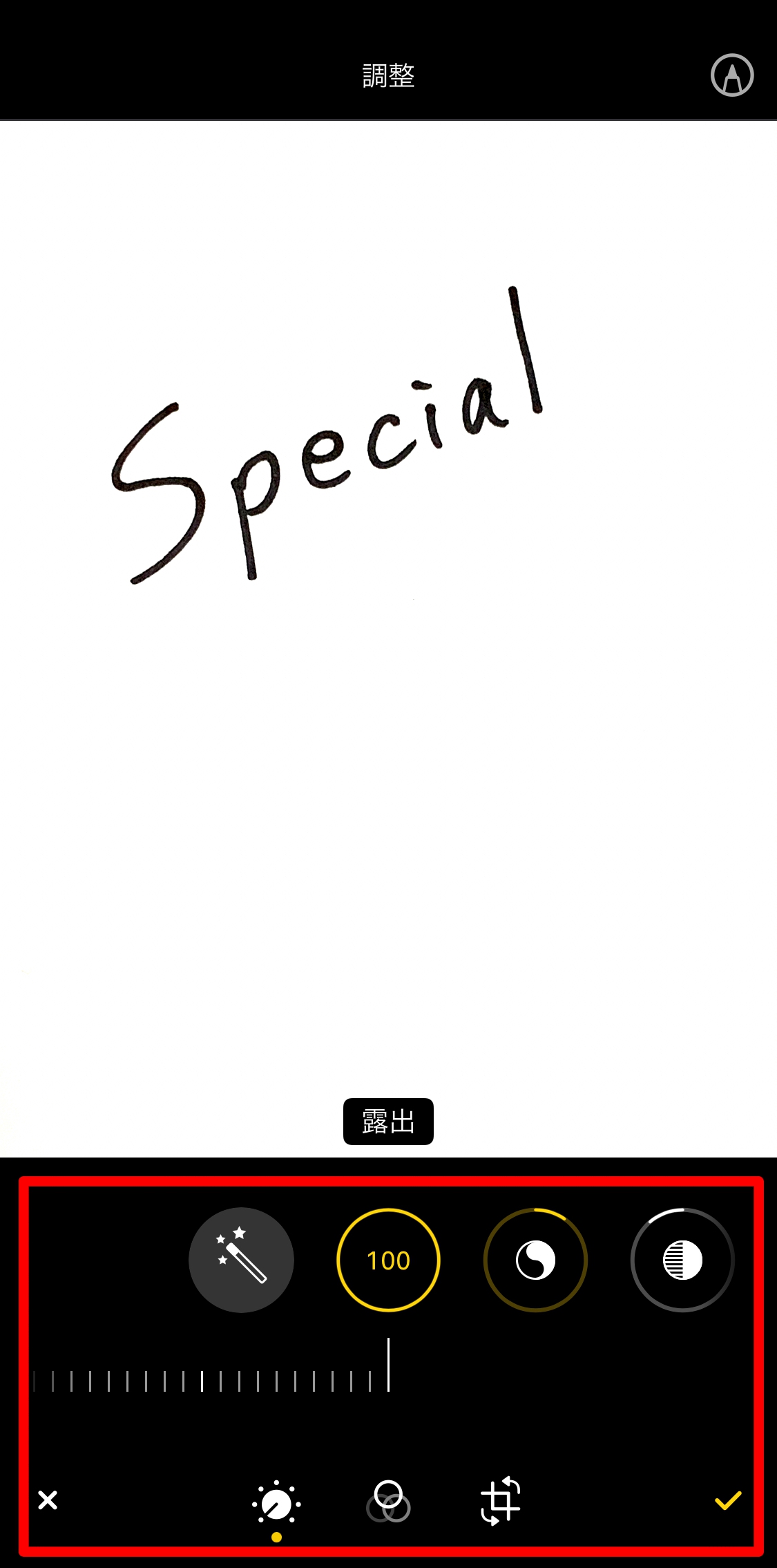

ここで、影が出ないよう、ひと手間かけておくと、文字のデジタル化がスムーズになりますよ!
3.無料おえかきアプリ「アイビスペイント」で、好きな大きさの用紙を開く
「アイビスペイント」を開き、「マイギャラリー」をクリック。さらに、左下にある+マークをクリックし、好きな大きさの用紙を選択します。
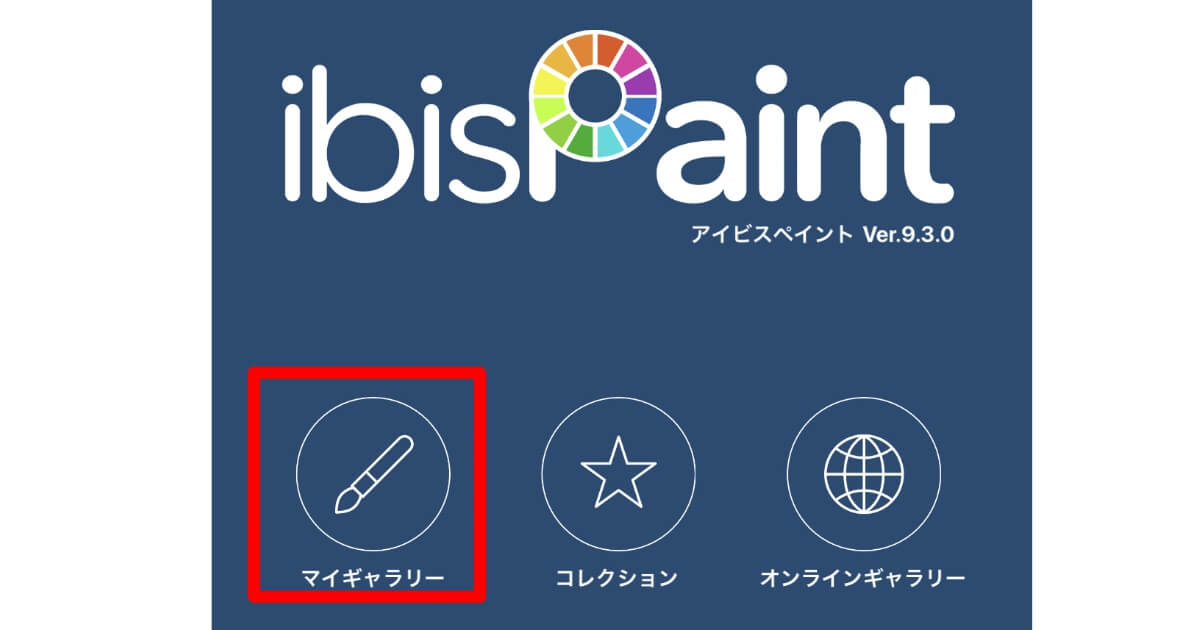

4.カメラマークを押して、写真を選択する
文字が書いてある写真をカメラロールから選択します。

5.位置を調整する
書いた文字が全部入るように、二本指でピンチイン、ピンチアウトを行い、位置を調整します。場所が決まったら、緑のチェックマークをクリックします。
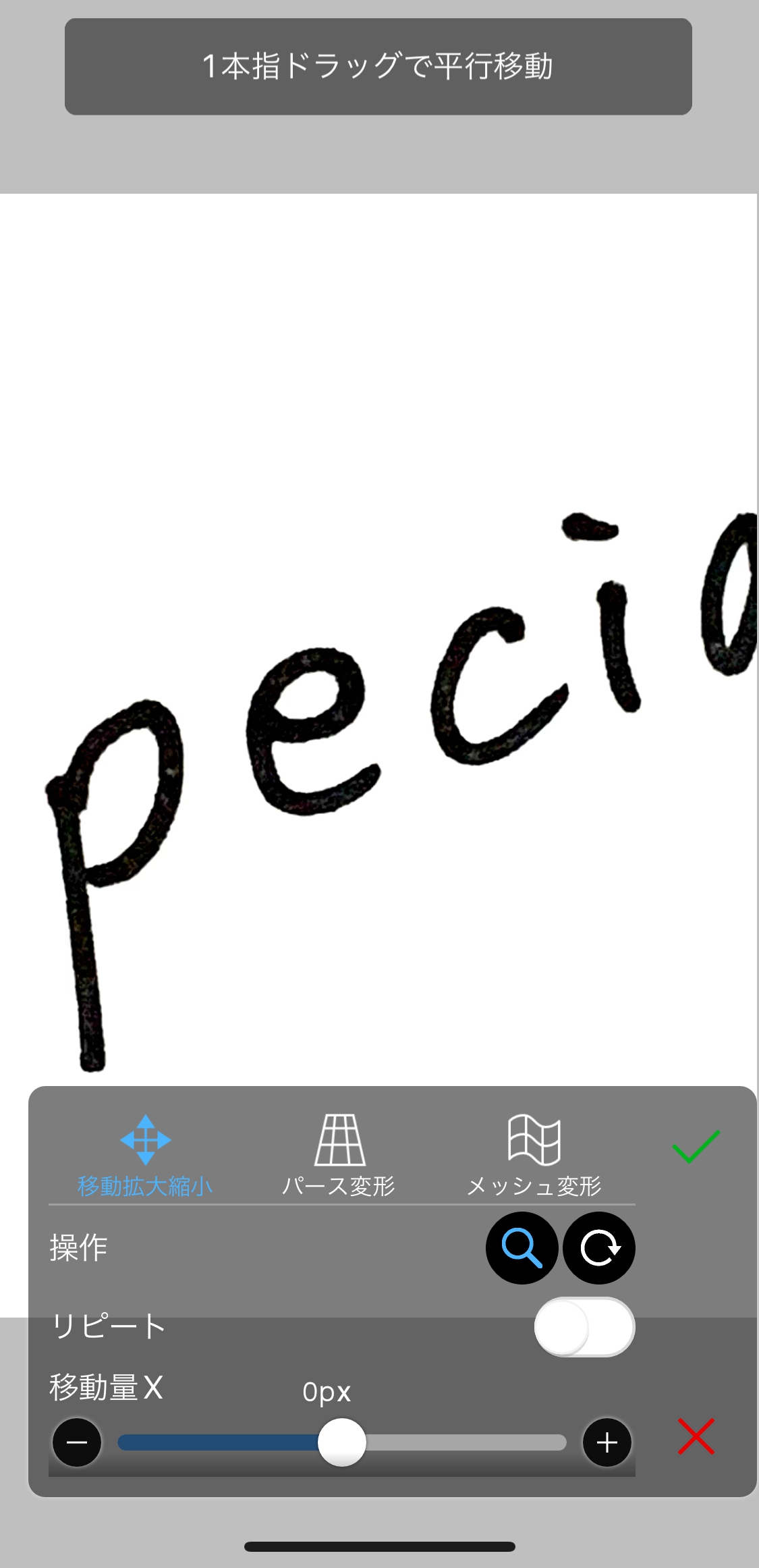
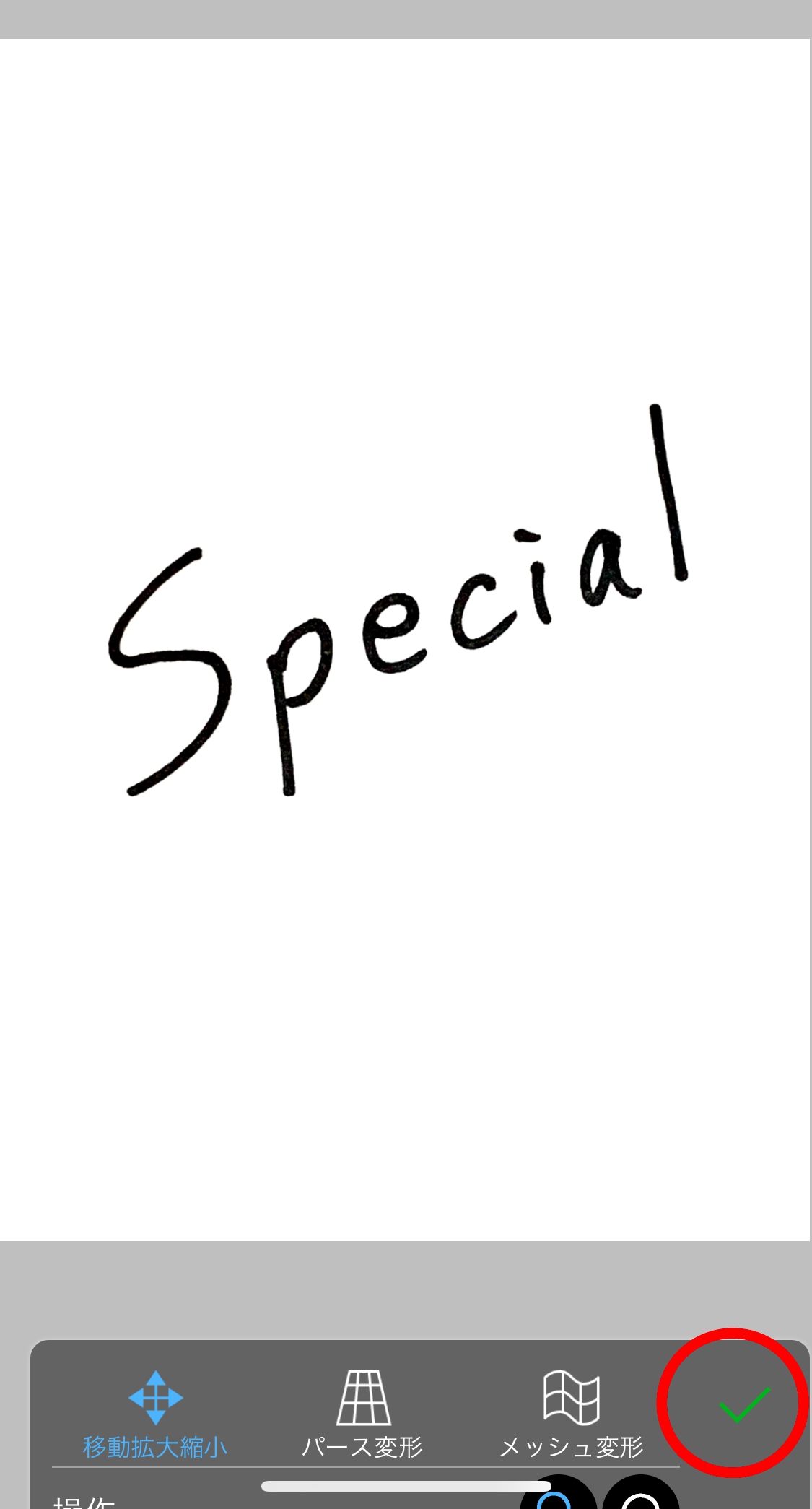
6.線画を抽出する
「線画抽出しますか?」の表示が出たら「OK」をクリックします。
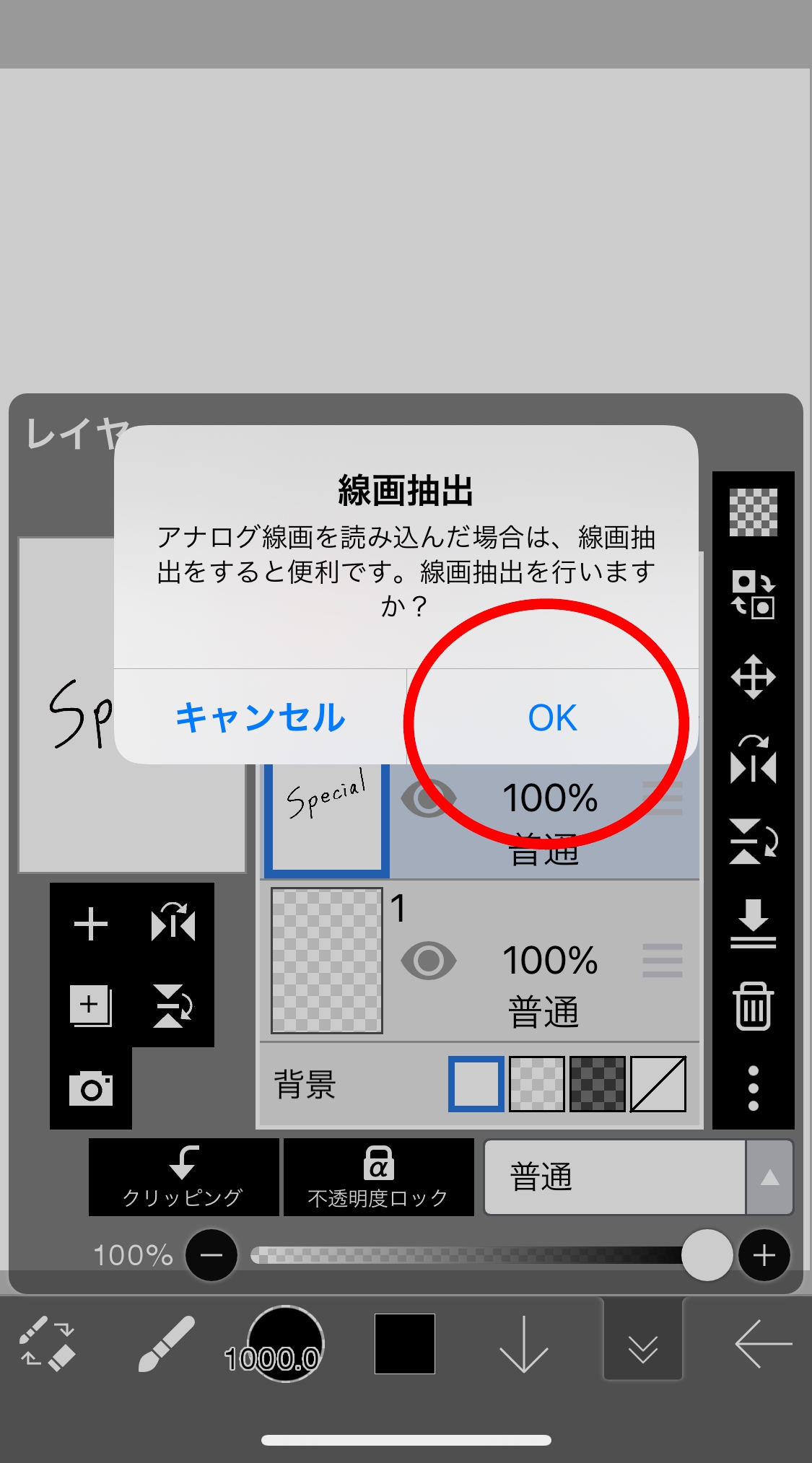
7.文字がきれいに抽出できるよう、調整する
「黒側」「白側」「中間値」のスライダーを左右に動かし、文字がきれいに抽出できるところに調節します。きれいに文字が出るところになったら、緑のチェックマークをクリックします。
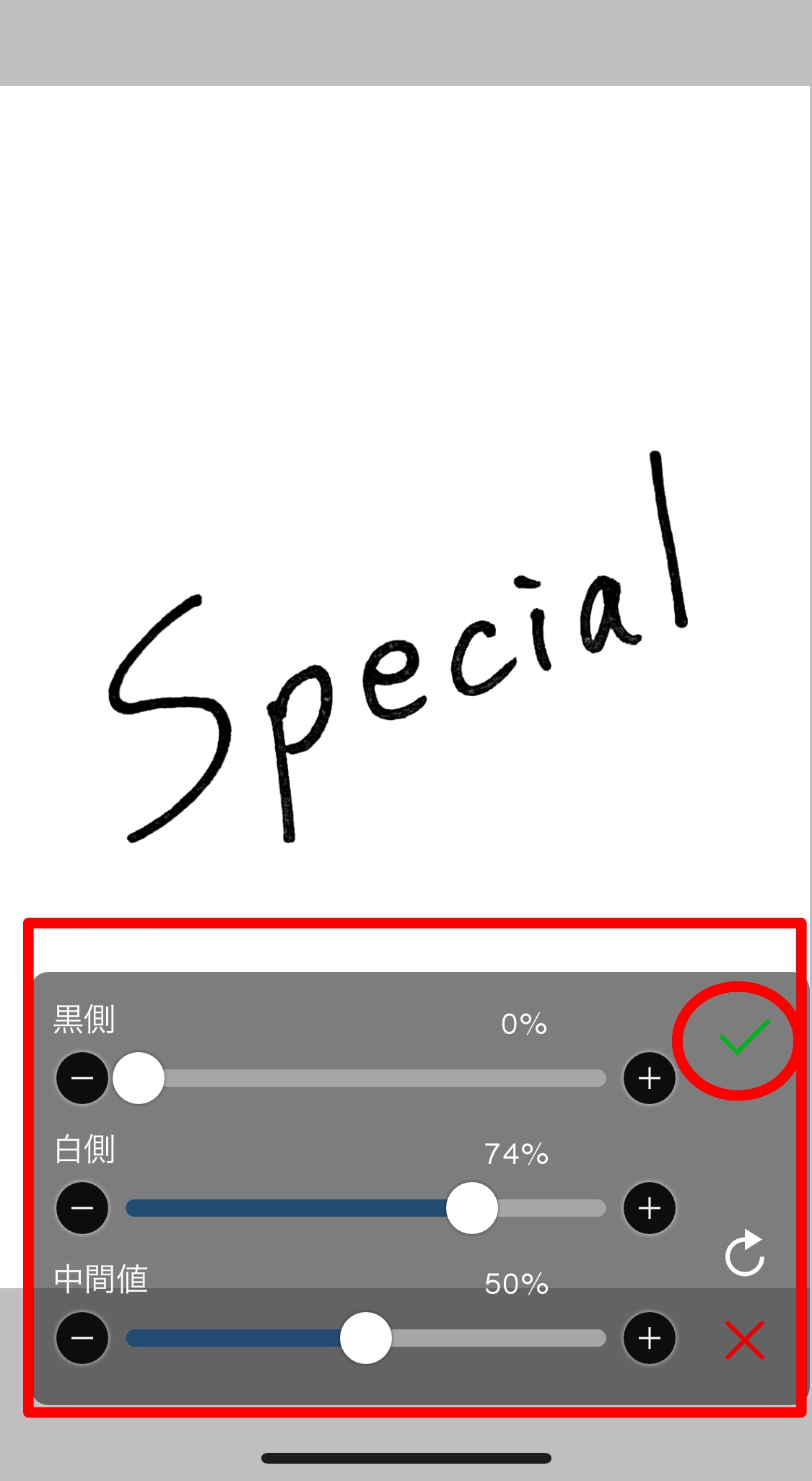
黒側→線がきれいに出るところに調整
白側→背景の紙の白がきれいに出るところに調整
中間値は50%のままでOK
8.文字の色を変更する(変更しないときは飛ばしてOK)
①文字の色を変更したいときは、左のバーから「フィルター」を選択します。
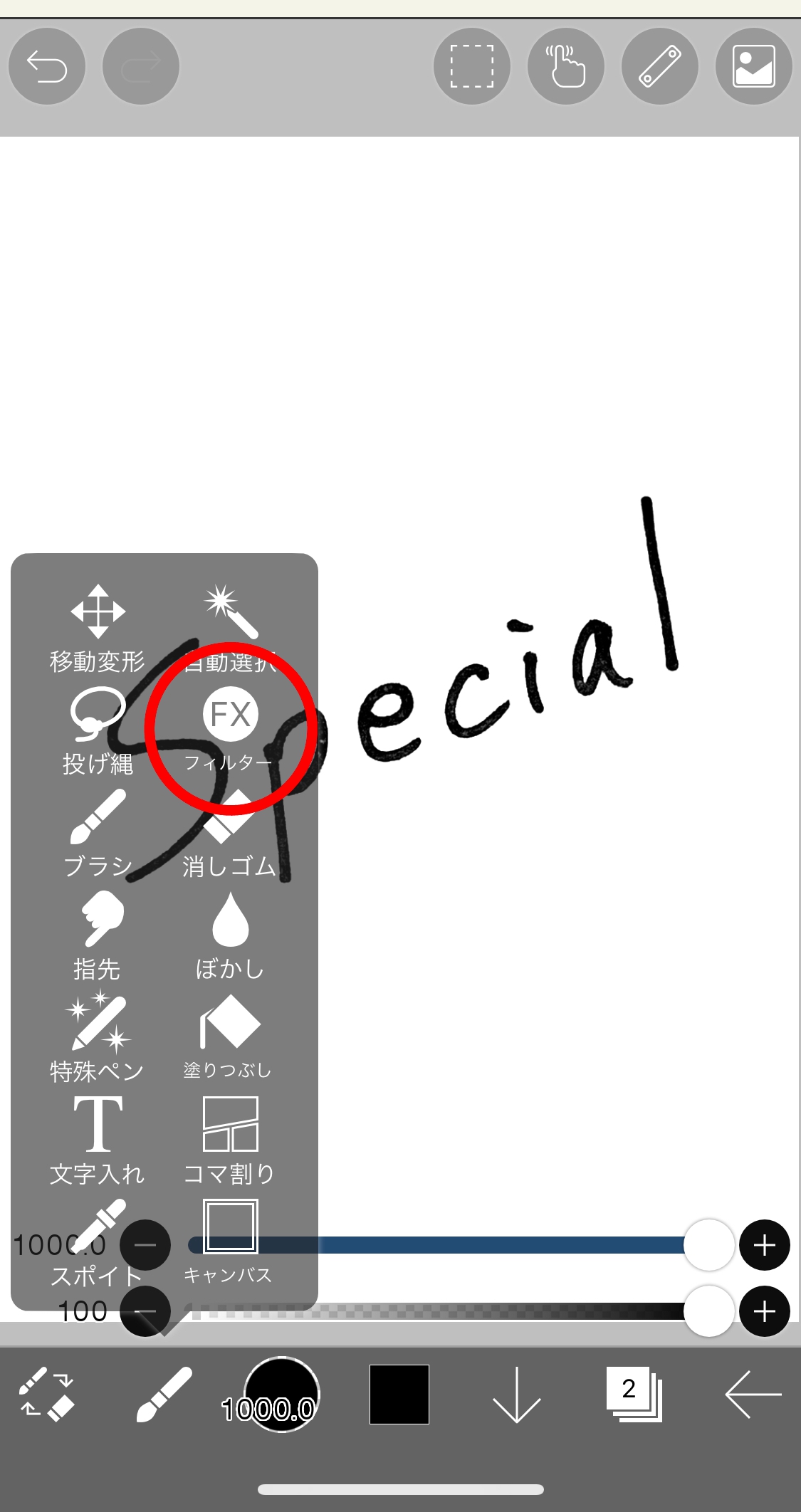
②「線画色変更」の四角をクリックします。好みの色に変更します。
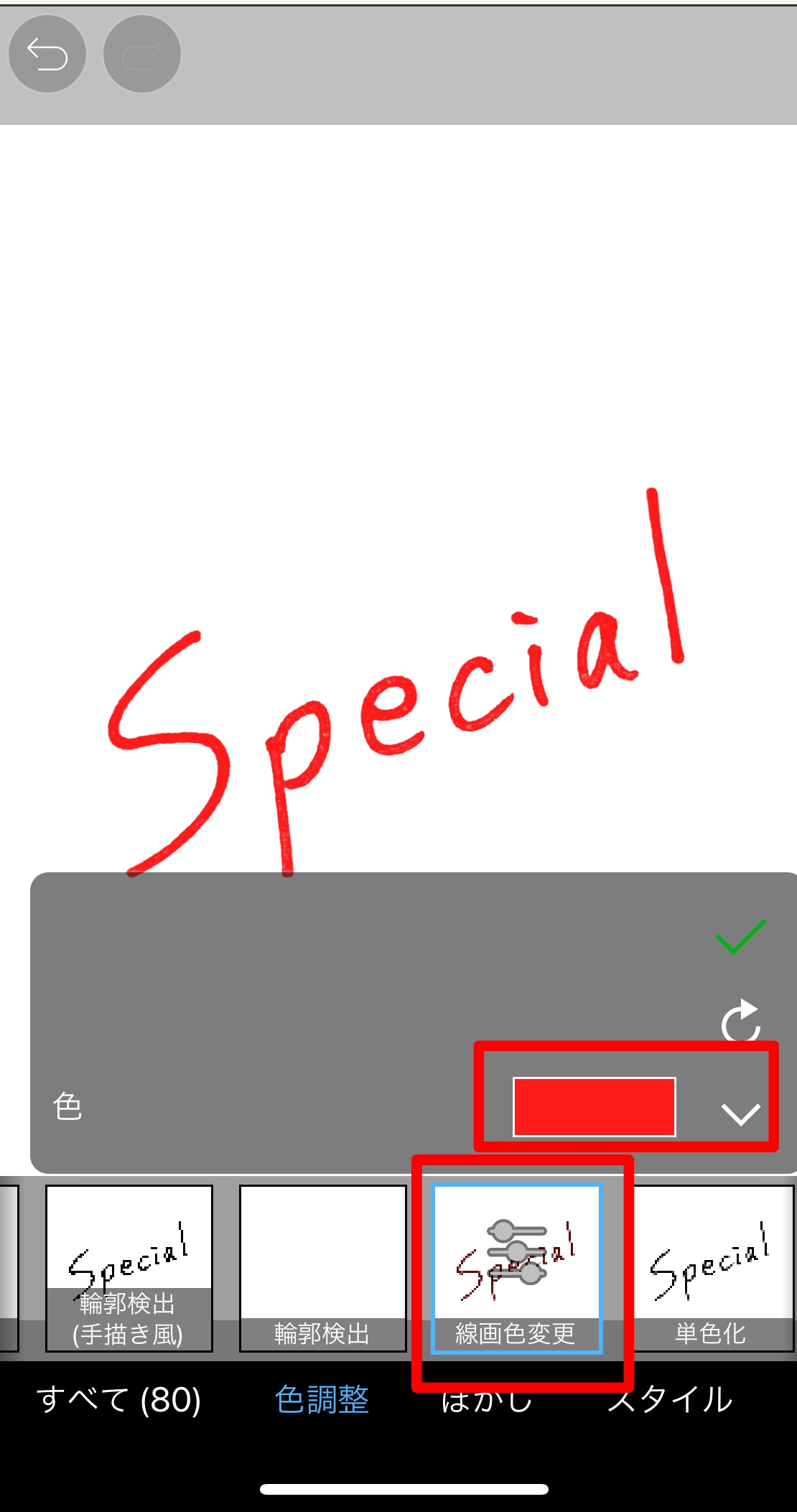

色はカラーホイールから無限に選べますよ!
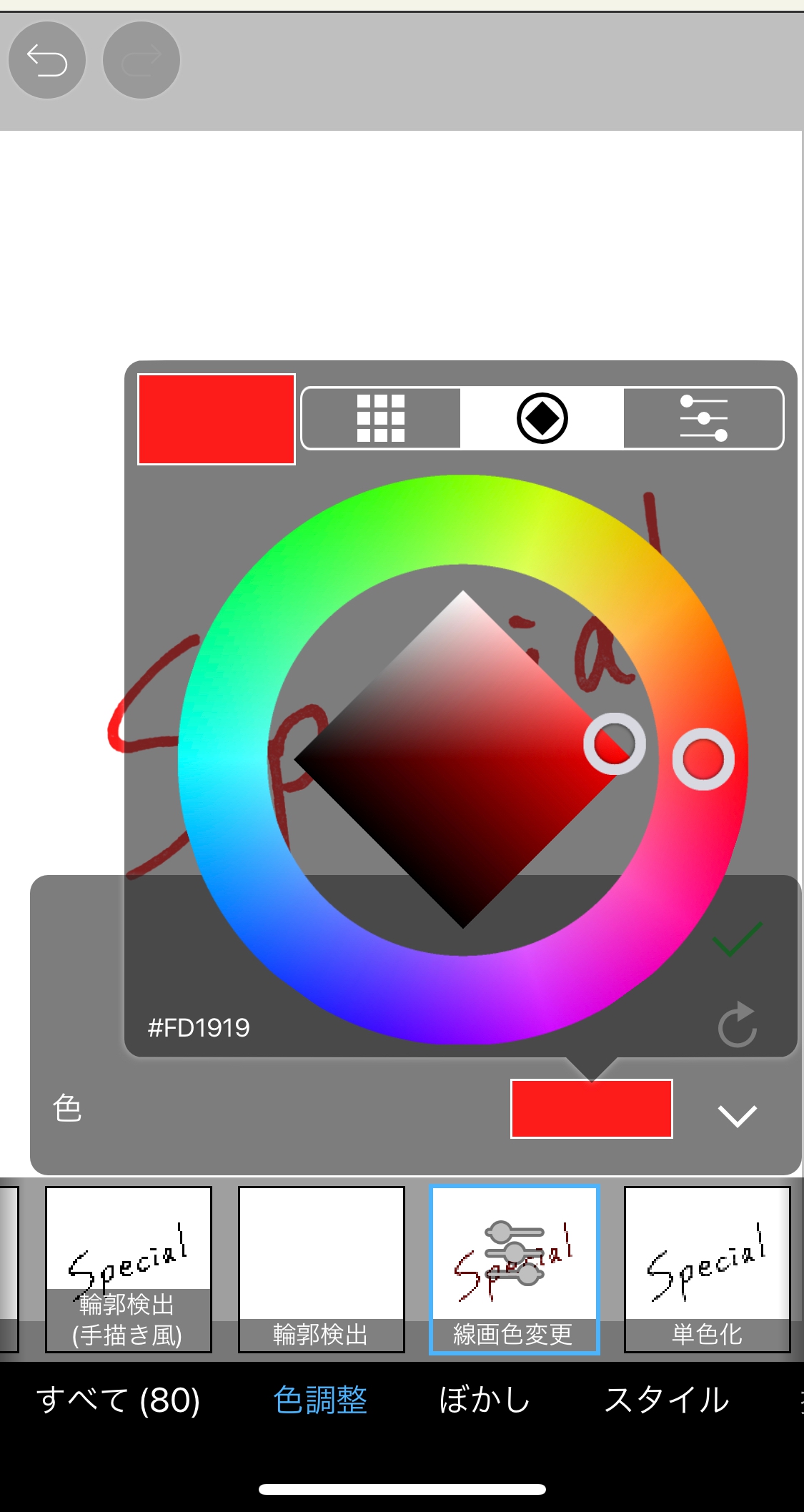
9.文字のかたちを変更する(変更しないときは飛ばしてOK)
文字のかたちを変更したいときは、左のバーから「移動変形」を選択します。
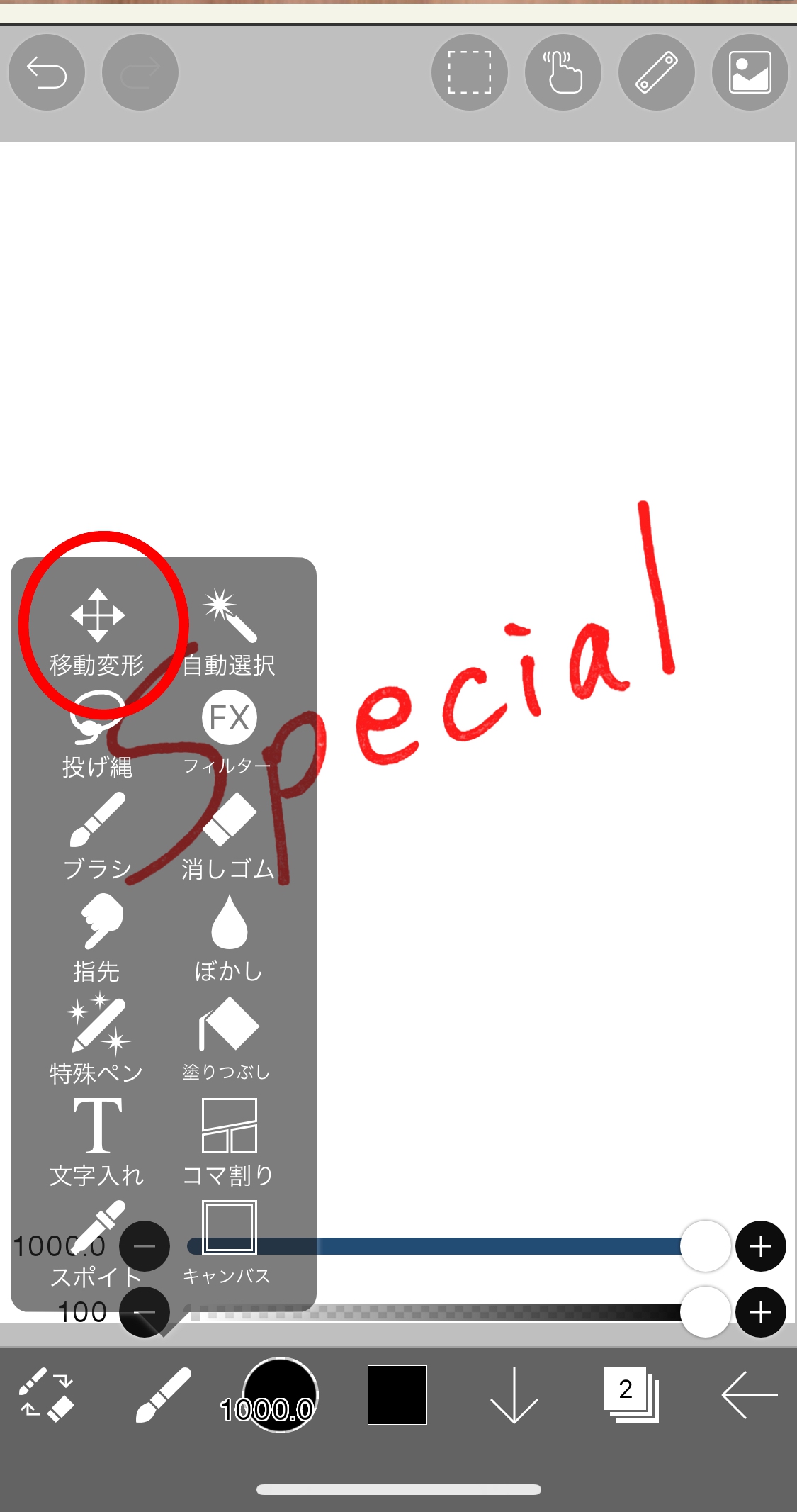
「パース変形」、「メッシュ変形」などを選択し、好みのかたちに変更します。かたちが決まったら、緑のチェックマークをクリックします。
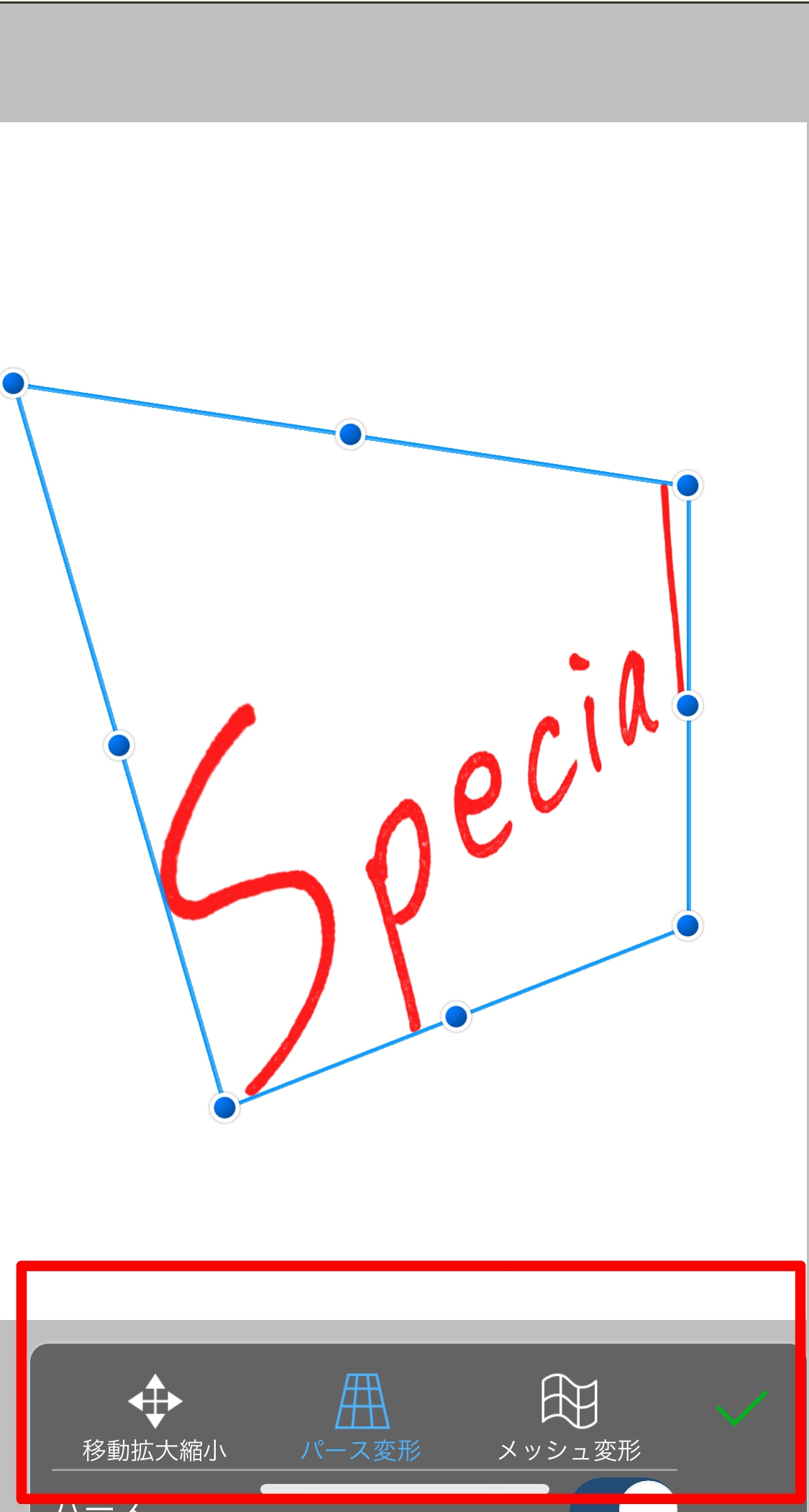
10.透過PNGで保存する
素材として完成したら、透過PNGで保存します。


透過PNGで保存すると、背景が透過になっているので、他の素材とも合わせやすいですよ!
11.他の写真やイラストと合わせる
パソコンで加工を行う場合は、保存した画像をパソコンに送ります。
デザインツール「Canva」で使う場合
「Canva」を開き、「アップロード」を選択し、「メディアをアップロード」から保存したファイルを選択します。
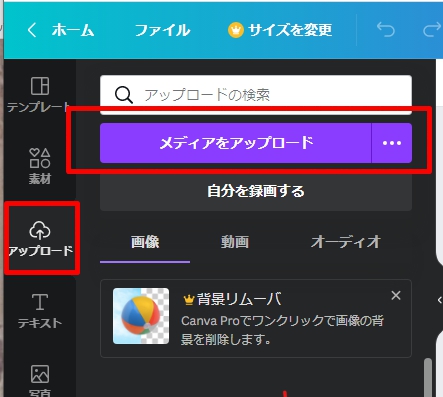
Windows搭載のお絵かきソフト「ペイント」で使う場合
「ペイント」を開き、「貼り付け」を選択。「ファイルから貼り付け」を選び、保存したファイルを選択します。
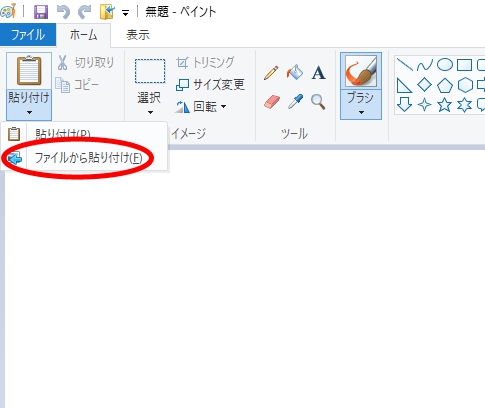
デザインツール「Canva」で手書き文字を合わせた実例
「Canva」に手書き文字を素材として合わせてみました。テンプレートを使えば、可愛いデザインにするのもとても簡単!手書き文字も素材のひとつとして活用できます。
人とはちょっと違う、自分だけの画像でワンランク上の記事が作れそうですね。

もっと本格的にイラストや文字を描きたいときは
スマホに指で描くよりも、もっと本格的にイラストや文字を描いてみたい時は、思い切ってスタイラスペンやペンタブレットを購入するのもおすすめ。
スタイラスペンとは、スマホやタブレットの画面に触れて使う入力用のタッチペンのこと。指先よりも細く、繊細な表現で描くことができます。
ペンタブレットとは、ペンをタブレットの上で動かして入力する機器のこと。お絵かき帳のように使えます。
最近は、板タブとよばれる初心者向けのペンタブレットなら3,000円台から販売されています。お試しでリーズナブルな物を選ぶもよし、少しお値段は高くなりますが、安定した機能を持つ、ペンタブ界の国内シェアナンバーワンのワコムの製品を選ぶもよし。
自分に合った製品を見つけられるといいですね。
■スタイラスペン
■ペンタブレット
おしまいに
手書きの文字をデジタル化できると、自分だけのアイキャッチや説明画像を作りやすくなります。アイビスペイントを使えば、とても簡単にできるので、ぜひ、試してみてくださいね!






